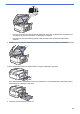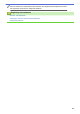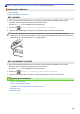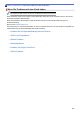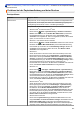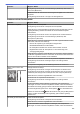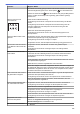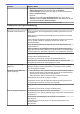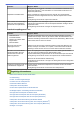User manual
Probleme Mögliche Abhilfe
Menüleiste auf Drucker und stellen Sie sicher, dass Drucker offline
verwenden nicht ausgewählt ist.
Eine oder mehrere Tintenpatronen haben das Ende der Nutzungsdauer erreicht.
uu Zugehörige Informationen: Austauschen der Tintenpatronen
Wenn alte, nicht gedruckte Daten im Druckertreiber-Spooler verbleiben, können
keine neuen Druckjobs gedruckt werden. Öffnen Sie das Druckersymbol und
löschen Sie alle Daten wie folgt:
• Windows Vista
®
und Windows Server
®
2008
Klicken Sie auf /Start > Systemsteuerung > Hardware und Sound >
Drucker.
• Windows
®
7 und Windows Server
®
2008 R2
Klicken Sie auf /Start > Geräte und Drucker > Drucker und Faxgeräte.
• Windows
®
8
Ziehen Sie die Maus in die untere rechte Ecke Ihres Desktops. Wenn die
Menüleiste angezeigt wird, klicken Sie auf Einstellungen >
Systemsteuerung. Klicken Sie in der Gruppe Hardware und Sound auf
Geräte und Drucker anzeigen > Drucker.
• Windows
®
10
Klicken Sie auf > Alle Apps > Windows-System > Systemsteuerung.
Klicken Sie in der Gruppe Hardware und Sound auf Geräte und Drucker
anzeigen > Drucker.
•
Windows Server
®
2012
Ziehen Sie die Maus in die untere rechte Ecke Ihres Desktops. Wenn die
Menüleiste angezeigt wird, klicken Sie auf Einstellungen >
Systemsteuerung. Klicken Sie in der Gruppe Hardware auf Geräte und
Drucker anzeigen > Drucker.
•
Windows Server
®
2012 R2
Klicken Sie auf Systemsteuerung im Start-Bildschirm. Klicken Sie in der
Gruppe Hardware auf Geräte und Drucker anzeigen > Drucker.
• OS X v10.9.5, 10.10.x, 10.11.x
Klicken Sie auf Systemeinstellungen... > Drucker & Scanner.
Die Kopf- und Fußzeilen werden
zwar angezeigt, wenn das
Dokument auf dem Bildschirm
angezeigt wird, aber sie werden
nicht mit dem Dokument
ausgedruckt.
Es gibt einen Bereich am oberen und unteren Rand des Papiers, der nicht
bedruckt werden kann. Stellen Sie den oberen und unteren Rand Ihres
Dokumentes entsprechend ein.
uu Zugehörige Informationen: Nicht bedruckbarer Bereich
Der Seitenlayoutdruck ist nicht
möglich.
Überprüfen Sie, ob die Papierformateinstellung bei der Anwendung und beim
Druckertreiber identisch ist.
Die Druckgeschwindigkeit ist zu
langsam.
Versuchen Sie, die Druckertreibereinstellungen zu ändern. Die höchste
Auflösung erfordert eine längere Zeit für Datenverarbeitung, zum Senden und
Drucken. Versuchen Sie es wie folgt mit anderen Qualitätseinstellungen des
Druckertreibers:
• Windows
®
Deaktivieren Sie im Druckertreiber das Kontrollkästchen Farboptimierung
auf der Registerkarte Erweitert.
• Macintosh
Wählen Sie im Druckertreiber Farbeinstellungen aus, klicken Sie auf
Erweiterte Farbeinstellungen und stellen Sie sicher, dass Sie das
Kontrollkästchen Farboptimierung deaktivieren.
Deaktivieren Sie die Funktion Randlos. Der Randlose Druck ist langsamer als der
normale Druck.
668